Ako zatvoriť reklamu v prehliadači Yandex. Ako natrvalo odstrániť reklamu v prehliadači Yandex? Najkompletnejšie pokyny! Povoliť vstavanú ochranu reklám
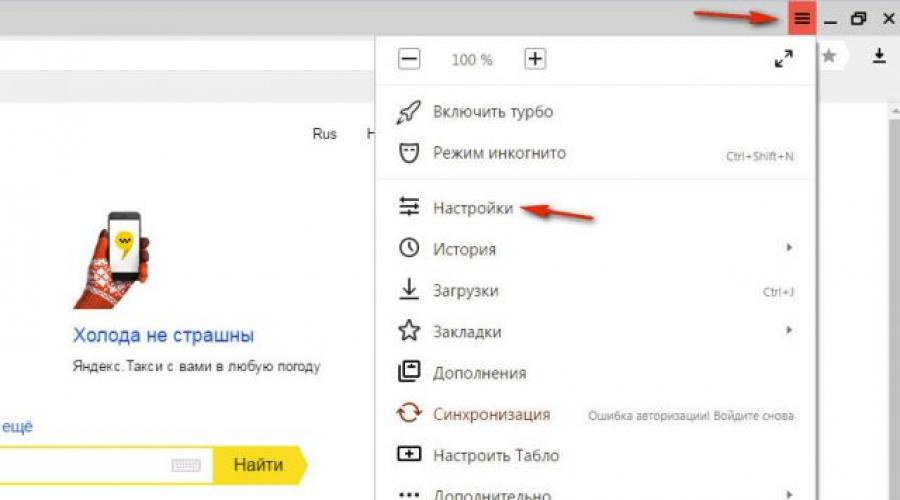
Prečítajte si tiež
Vyskakovacie okná v prehliadači Yandex sú možno jedným z problémov s nastaveniami prehliadača, ktoré v prvom rade obťažujú používateľa. Koniec koncov, tieto karty nezobrazujú len reklamné bannery a reklamy. Prostredníctvom nich sa útočníci niekedy pokúšajú infikovať počítač návštevníka stránky rôznymi vírusmi, adware a spyware. Inými slovami, vyskakovacie okná v prehliadači sú vo väčšine prípadov zdrojom problémov a problémov.
Tento článok vám pomôže odstrániť kontextové okná v prehliadači Yandex pomocou jeho štandardných možností a modulov, ako aj pripojením doplnkov tretích strán.
Blokovanie štandardnými prostriedkami
Reklama v prehliadači Yandex je celkom dobre blokovaná vstavanými softvérovými mechanizmami. Preto prvá vec, ktorú musíte urobiť, aby ste odstránili kontextové reklamy, je správne nakonfigurovať možnosti webového prehliadača.
Ako blokovať kontextové okná?
1. Kliknite na tlačidlo ponuky.
2. V zozname, ktorý sa otvorí, vyberte „Nastavenia“.

3. Pomocou kolieska myši posúvajte obsah karty úplne nadol. Kliknite na možnosť „Zobraziť rozšírené nastavenia“.

4. V bloku „Osobné údaje“ skontrolujte nastavenia (musia byť povolené):
- „Povoliť ochranu pred škodlivými stránkami...“;
- „Upozorniť pri zadávaní čísel bankových kariet...“;
- "Blokovať kontextové reklamy vo svojom prehliadači."

5. V tom istom bloku kliknite na „Nastavenia obsahu“. V časti „Vyskakovacie okná…“ musí byť povolený doplnok „Blokovať kontextové okná“.

Pozor!

Môžete tiež zakázať kontextové okná a reklamu v prehliadači Yandex pomocou jeho vstavaných rozšírení:
1. Znova otvorte menu (tlačidlo).
2. Prejdite do časti „Doplnky“.

3. V bloku „Zabezpečenie“ kliknite myšou na stĺpec každého pluginu a posuňte posúvač do stavu „Zapnuté“. Tieto filtre vám spoločne umožňujú zakázať a odstrániť väčšinu nepotrebných a potenciálne nebezpečných prvkov na stránke:
- Anti-shock - deaktivuje bannery a reklamy s takzvaným šokujúcim obsahom (porno, erotika, produkty zo sexshopov, drogy, násilie atď.);
- Flash dátový zámok- odstraňuje animované videá, rámy a bannery vytvorené na platforme Flash.
- Adguard je výkonný filter, ktorý poskytuje „čistý“ internet (bez reklamy). Enabled Adguard zaručuje, že 90 – 100 % reklamy na stránkach bude skrytých pred vašim zrakom. Toto rozšírenie môže blokovať akýkoľvek typ bannerov, videoreklám, textových reklám atď.

Addons
Vyskakovacie okná môžete odstrániť aj pomocou ďalších rozšírení. Pozrime sa na tie najúčinnejšie.
Doplnok pre rôzne prehliadače, ktorý podporuje aj Yandex. Poskytuje komplexnú ochranu pred reklamou a online sledovaním. Zabraňuje načítaniu modulov Adware (reklamný softvér), načítaniu vírusov a phishingových stránok. Doplnkový panel zobrazuje údaje o filtrovaní (počet blokovaných prvkov).
1. Prejdite na vonkajšiu stránku antibannera - adblockplus.org/ru/.

2. Kliknite na tlačidlo „Inštalovať...“. "
3. Po dokončení sťahovania a inštalácie je možné doplnok použiť. Štandardne obsahuje optimálne nastavenia filtrovania, ktoré je však možné kedykoľvek zmeniť v paneli nastavení (ak napríklad potrebujete povoliť zobrazovanie reklamy na určitej stránke, teda pridať ju na bielu listinu).
Podobne ako v predchádzajúcom doplnku. Poskytuje tiež pohodlné surfovanie bez rušivých bannerov a vyskakovacích okien. Môžete si ho stiahnuť a nainštalovať na oficiálnej webovej stránke vývojára:

- Otvorte - https://getadblock.com/.
- Kliknite na tlačidlo „Získať...“ na hlavnej stránke zdroja.
Spolu s globálnym filtrovaním môžete použiť vysoko špecializované riešenia:
- Otvorte v prehliadači: Menu → Doplnky.
- V dolnej časti stránky, ktorá sa otvorí, kliknite na „Adresár rozšírení…“.
- Urobte zodpovedajúcu požiadavku na vyhľadávacom paneli katalógu. Ak sa napríklad potrebujete zbaviť reklám, ktoré sa objavujú na Youtube, nainštalujte si „Adblock for Youtube“ atď.

Ak chcete navyše chrániť svoj počítač pred útokmi vírusov prostredníctvom ďalších okien, nainštalujte si NoScript Suite Lite. Tento doplnok čiastočne blokuje činnosť interaktívnych prvkov a skriptov na stránkach. A tým zabraňuje sťahovaniu škodlivého softvéru a umožňuje vám odstrániť vyskakovacie okno.

Vybavte svoj prehliadač Yandex nástrojmi na filtrovanie, aby ste mohli organizovať pohodlnú a bezpečnú návštevu webových stránok!
Existuje viac a menej účinných možností, ako v prehliadači od spoločnosti Yandex navždy odstrániť periodicky rušivú vírusovú reklamu. Najprv sa však oplatí ponoriť sa do nastavení prehliadača.
Po nájdení sekcie nastavení v pravom hornom rohu programu skontrolujte, či je vedľa položky o ochrane pred phishingom a iným škodlivým softvérom začiarknuté. Nájdete ho v hornej časti stránky prehliadača v časti „Zabezpečenie“. Ak začiarkavacie políčko chýba, určite ho tam vložte.
Povoliť vstavanú ochranu reklám
Samotný prehliadač Yandex má vstavané špeciálne softvérové možnosti, ktoré vám umožňujú blokovať nepríjemný obsah. Nájdete ich v sekcii „Doplnky“.
Tam je potrebné povoliť vstavaný program Adguard, ktorý je zameraný na zamedzenie zobrazovania nechcených okien alebo otvárania vírusových videí. Nájdete tam aj doplnky, ktoré vám umožnia blokovať šokujúci obsah a flash bannery, ako aj varovať pred návštevou stránky so zlou povesťou.

Mnoho používateľov sa zaujíma o to, ako natrvalo odstrániť reklamu spojenú s používaním Yandex Direct v ich prehliadači. Ak to chcete urobiť, stačí nastaviť príslušný dodatočný filter v časti „Anti-banner“ v nastaveniach Adguard.

V súvislosti s rozvojom komunikácie na sociálnych sieťach nie je menej naliehavá otázka, ako natrvalo odstrániť otravnú reklamu na sociálnej sieti VK, ak máte nainštalovaný prehliadač Yandex. V tomto prípade by vám malo pomôcť aj také opatrenie, ako je povolenie vstavaného programu Adguard.
Škodlivý obsah môže rušiť nielen na stolnom počítači, ale aj na smartfóne: napríklad na Androide. Aj tam má používateľ možnosť vykonať príslušné nastavenia analogicky s bežnou verziou prehliadača.
Prajem pekný deň!
Obsah
Všetci používatelia internetu čelia kontextovej reklame, ktorá zobrazuje tematické (alebo nie) reklamy na tovary a služby. Zobrazí sa vo všetkých známych prehliadačoch: Mozilla, Google Chrome, Safari, Internet Explorer, Opera atď. Pre tých, ktorí sú z toho unavení, existuje niekoľko možností, ako sa zbaviť Yandex Direct.
Čo je Yandex Direct
World Wide Web sa stal vynikajúcou platformou na propagáciu služieb a predaj tovaru na rôzne účely. Konkurencia sa zvyšuje, takže na propagáciu vášho podnikania je potrebná väčšia reklama. Známi giganti vyhľadávačov ponúkli svojim klientom možnosť umiestnenia reklamy priamo vo výsledkoch vyhľadávania alebo na partnerských stránkach. YAN je reklamná sieť Yandex, ktorá pokrýva obrovské množstvo platforiem a umožňuje ich vlastníkom zarábať peniaze a propagovať inzerentov.
Hlavným problémom takejto reklamy je jej rušivosť, ktorá blokuje zaujímavý obsah, ktorý si nemôžete pozrieť bez predchádzajúceho kliknutia na reklamu. Používatelia preto chcú vedieť, ako vypnúť Yandex Direct. Zobrazovanie reklamy bude spravidla zodpovedať vašim vyhľadávacím dopytom: ak ste napísali „ako pripraviť smoothie“, ponúknu vám mixér, mixér alebo odšťavovač. Propagačnú kampaň môže spustiť ktokoľvek. Mnoho ľudí to dráždi, takže vzniká otázka, ako zakázať kontextovú reklamu na Yandex.
Ako odstrániť Yandex Direct v prehliadači
Bez ohľadu na to, aký prehliadač používate, táto metóda, ako vypnúť Yandex Direct, bude určite fungovať. Je to najúčinnejšie v boji proti rušivým blokom od spoločnosti Yandex. Reklamy sa vám načítavajú zo samostatného servera, ktorý vyberá ponuky špeciálne pre vaše vyhľadávacie dopyty. Musíte ich odstrániť zablokovaním webovej adresy an.yandex.ru. To je možné vykonať pomocou špeciálnych programov, napríklad Proxomitron. Stiahnite si program, pridajte adresu servera pomocou Direct do zoznamu zákazov - a už sa nebude zobrazovať vo vašom prehliadači.
Existuje ďalší spôsob, ako odstrániť priamu reklamu z Mail.ru a iných vyhľadávacích sietí. Je vhodný pre všetkých používateľov prehliadačov Google Chrome a Firefox. Obaja prieskumníci ponúkajú obchod s oficiálnymi osvedčenými aplikáciami, medzi ktoré patrí aj výborný program AdBlock. Musíte urobiť nasledovné:
- Prejdite do obchodu s aplikáciami.
- Treba hľadať podľa názvu AdBlock.
- Kliknite na tlačidlo "Inštalovať". Tá potvrdí súhlas s inštaláciou. Nástroj je distribuovaný bezplatne.
- V pravom hornom rohu vášho Prieskumníka sa zobrazí červená ikona s písmenami „ABP“. Môžete naň kliknúť a vykonať potrebné dodatočné nastavenia.
- V prípade potreby môžete niektoré domény pridať na bielu listinu, aby sa na nich zobrazovali kontextové reklamy.

Ako zablokovať Yandex Direct v systéme Android
Ak svoj počítač nepoužívate aktívne, ale preferujete skôr smartfóny, existuje niekoľko spôsobov, ako odstrániť reklamu Yandex Direct. Najjednoduchšie to budú mať majitelia telefónu s právami root (funkcia vývojára, prístup správcu). Ak to chcete urobiť, vyberte niektorú z aplikácií opísaných nižšie a nainštalujte ju do svojho zariadenia so systémom Android:
- AdFree. Musíte si stiahnuť aplikáciu, zadať zoznam hostiteľov, z ktorých majú byť rušivé ponuky blokované (dá sa nájsť a stiahnuť na internete). Hlavnou výhodou tejto metódy je, že reklamy zmiznú nielen z prehliadačov v sieti, ale aj zo všetkých aplikácií: hier, programov atď. Po spustení aplikácie jej musíte udeliť práva superužívateľa (root) a povoliť jej používanie súboru „hosts“. Jediným negatívom je, že neexistuje žiadny „biely zoznam“ stránok.
- AdAway. Táto možnosť má širšiu funkčnosť, je distribuovaná bezplatne a vyžaduje práva root na zariadení so systémom Android. Pri prvom spustení pomôcky musíte nainštalovať program a stiahnuť zoznam zakázaných hostiteľov. Aby všetko fungovalo správne, musíte reštartovať smartfón. Blokovanie reklám máte možnosť kedykoľvek zakázať. Na rozdiel od predchádzajúcej možnosti tento program poskytuje možnosť vytvárať bielu a čiernu listinu stránok. Je to potrebné, pretože niektoré stránky sa jednoducho prestanú zobrazovať správne, ak zakážete reklamy (marketingový trik).
Ak na svojom telefóne nemáte práva superužívateľa alebo ich jednoducho nepodporujete, stále môžete použiť Adblock a podobné nástroje na inštaláciu do prieskumníkov súborov v telefóne na deaktiváciu YAN. Na surfovanie po internete každý používa rovnaké prehliadače ako na počítači. Postup inštalácie je úplne identický s návodom pre PC. Hlavnou nevýhodou tejto metódy je, že nebudete môcť zakázať rušivú reklamu v aplikáciách, budete ju musieť vydržať.

Majitelia webových stránok sa snažia zarábať na vlastných internetových zdrojoch pomocou reklamných blokov. Niekedy môžu byť pre návštevníkov užitočné reklamné správy. Bohužiaľ, vo väčšine prípadov je reklama agresívna a len prekáža. Niekedy dochádza k prevodu na zdroj tretej strany.
Mnoho používateľov sa zaujíma o to, ako zakázať reklamu v prehliadači Yandex a či je to možné. Existuje niekoľko spôsobov, ako tento problém vyriešiť. Musíte analyzovať každú metódu a potom vybrať tú najvhodnejšiu. Je to potrebné, aby ste sa v budúcnosti vyhli odinštalovaniu rozšírení alebo programov.
Ako sa zbaviť reklám
- Nastavenia prehliadača;
- Inštalácia rozšírení;
- Špeciálne programy.
Každá metóda vám umožní vychutnať si surfovanie na internete bez reklamy. Treba poznamenať, že každá metóda má výhody aj nevýhody. Pred použitím konkrétnej metódy si ju musíte dôkladne preštudovať.
Blokovanie reklám pomocou prehliadača
Mnoho používateľov nevie, ako odstrániť reklamu v prehliadači Yandex zmenou nastavení. Ak urobíte všetko podľa pokynov, nemali by vzniknúť žiadne ťažkosti ani pre začiatočníkov. Najprv musíte otvoriť ponuku umiestnenú v pravom hornom rohu a potom vybrať „nastavenia“.

Keď sa otvorí stránka nastavení, prejdite na kartu „Doplnky“.

Po sekunde sa otvorí okno so všetkými vstavanými rozšíreniami. Musíte nájsť sekciu "Zabezpečenie" a potom povoliť "Blokovanie údajov Flash" a "Anti-shock". Ak to chcete urobiť, stačí raz stlačiť tlačidlo zapnutia/vypnutia.

Po povolení týchto rozšírení bude väčšina reklamných správ zablokovaná. Bohužiaľ, takéto nastavenie môže viesť k tomu, že prehliadač Yandex nebude môcť zobraziť animácie a videá Flash. Pred povolením týchto nastavení by ste si mali dvakrát rozmyslieť.
Blokovanie reklám pomocou doplnkov
Zbavte sa otravných reklám, možno pomocou doplnkov. Najlepším riešením je nainštalovať doplnok Adblock Plus. Odporúča sa najskôr prihlásiť do obchodu Google. Potom zadajte do webového prehliadača adresu „chrome.google.com/webstore/“. Na stránke, ktorá sa otvorí, zadajte do vyhľadávacieho panela názov doplnku.

Keď nájdete požadované rozšírenie prehliadača, kliknite na tlačidlo „Inštalovať“. Potom sa doplnok stiahne a nainštaluje.

Ak na blokovanie reklám používate doplnok Adblock Plus, potom je najlepšie v doplnkoch zakázať „Blokovanie bannerov a videí Flash“. Je možné, že obe rozšírenia zlyhajú.
Ďalším populárnym doplnkom, ktorý vám umožňuje odstrániť agresívnu reklamu a bannery, je doplnok „Flash Block“. Princíp vyhľadávania a inštalácie je identický s inštaláciou Adblock. Niektorí používatelia používajú niekoľko doplnkov naraz, pretože blokovanie reklám v Yandex niekedy nie je také jednoduché, ako sa zdá na prvý pohľad.
Používanie programov tretích strán
Používatelia sa niekedy zaujímajú o to, ako zakázať kontextovú reklamu v Yandex pomocou špecializovaných programov. Aplikácií, ktoré vás dokážu zbaviť reklamných správ, je veľké množstvo.
Bannery sa odstraňujú pomocou Adguard. Program je stiahnutý z oficiálnej webovej stránky. Najprv musíte prejsť na hlavnú stránku zdroja. Ak to chcete urobiť, zadajte do prehliadača adresu „ “. Keď sa webová stránka otvorí, musíte raz kliknúť na tlačidlo sťahovania.

V ďalšom kroku sa otvorí stránka s popisom možností pomôcky a potom sa začne sťahovanie. Po stiahnutí je potrebné súbor spustiť podľa pokynov inštalátora.
Ďalšou populárnou aplikáciou je Malwarebytes Antimalware. Tento nástroj patrí medzi antivírusové programy, ale jednou z jeho ochranných funkcií je blokovanie reklám na webových stránkach. Aplikáciu proti reklame si môžete stiahnuť z webovej stránky „ru.malwarebytes.com“. Na hlavnej stránke musíte kliknúť na tlačidlo „Stiahnuť zadarmo“.

O niekoľko minút sa aplikácia stiahne do vášho počítača. Všetko, čo zostáva, je spustiť prevzatý súbor exe a spustiť inštaláciu. Po dokončení inštalácie bude reklama zablokovaná.
Ako odstrániť reklamy zo sociálnych sietí
Používatelia sa často stretávajú s reklamou na sociálnych sieťach ako VKontakte alebo Odnoklassniki. Zároveň sa niekedy rozšírenia a antivírusy s úlohou nevyrovnajú. Je potrebné poznamenať, že výskyt reklamných správ a bannerov kdekoľvek na stránke naznačuje prítomnosť vírusu.
Vo väčšine prípadov je vo webovom navigátore Yandex nainštalované rozšírenie s nejakým druhom softvéru, ktorý „vkĺzne“ reklamu na sociálnu stránku. siete. V tomto prípade pomôže iba vypnutie otravného rozšírenia. Samozrejme, je ťažké okamžite pochopiť, aký doplnok pridáva reklamu na stránky. Odporúča sa zakázať všetky doplnky jeden po druhom.
Po každom odpojení musíte otvoriť stránku sociálnej siete, ktorú ste predtým aktualizovali. To sa vykonáva pomocou klávesovej skratky Ctrl+F5. Keď sa nájde požadovaný doplnok, stačí ho odstrániť. V takom prípade musíte v čase vymazania začiarknuť políčko vedľa nápisu: „Nahlásiť porušenie“.
Záver
Používatelia, ktorí sa stretávajú s reklamou na webových stránkach, by mali použiť jednu z vyššie uvedených metód. Rozšírenie alebo aplikácia, ktorá blokuje bannery a reklamy, ušetrí používateľa nielen od otravných správ, ale aj urýchli načítavanie stránok.
Neviem ako vy, ale ja som nedávno začal používať Prehliadač Yandex. Nemohol som sa dostať do sedu a otestovať to. Vo všeobecnosti som spokojný s výsledkami, je to celkom rýchle a pri používaní nie sú žiadne problémy. Prečítal som si dokumentáciu a všeobecne recenzie na fórach a do značnej miery súhlasím s tým, že ide o kópiu prehliadača Google Chrome. Yandex však urobil takýto krok, a keďže ho ľudia používajú, problém reklamy zostáva relevantný ako vždy.
Dobre, nebudem to naťahovať, asi ste už z názvu pochopili, o čom dnes budeme hovoriť
Po prvé, poďme zdôrazniť spôsoby, ktoré nám môžu pomôcť:
- Blokovanie a ochrana proti phishingu a malvéru.
- Pomocou doplnku Adblock.
- Pomocou doplnku Adguard blokujete vyskakovacie okná, bannery a rôzne otravné prvky.
Pokračujte v pozeraní videa, ktoré ukazuje použitie týchto metód:
Najprv musíte prejsť do samotného prehliadača. Potom v pravom hornom rohu nájdeme tlačidlo „Nastavenie prehliadača Yandex“. Kliknite naň a v rozbaľovacom zozname vyberte položku „Nastavenia“.

Po zadaní nastavení vyhľadajte položku Ochrana osobných údajov a začiarknite políčko „Povoliť ochranu proti phishingu a malvéru“. Stáva sa, že toto políčko je predvolene začiarknuté, čo je dobré.

Aby ste zabránili spomaleniu vášho počítača, musíte teraz zablokovať flash bannery a videoreklamy. Prejdite do nastavení, ako už bolo popísané vyššie, a nájdite kartu doplnkov. V doplnkoch vyhľadajte názov, napríklad „Blokovanie bannerov a videí Flash“ a kliknite na možnosť Povoliť.

Teraz prehliadač pracuje na plnú kapacitu a môže sa úplne zablokovať. V niektorých prípadoch táto metóda stačí. Použili sme prvý možný spôsob ochrany pred reklamou. Prejdime k ďalšiemu.
Pomocou doplnku Adblock
Ak chcete použiť tento doplnok, potom odporúčam vypnúť doplnok „Blokovanie flash bannerov a videí“, ktorý bol popísaný vyššie.
Ak sa chcete úplne zoznámiť s Adblock a ako ho nainštalovať do prehliadača Yandex, prejdite na článok:. Konkrétne, aby sa tu nepísalo veľa, zvýraznil som celý článok pre všetky prehliadače.
Pomocou doplnku Adguard blokujete vyskakovacie okná, bannery a rôzne otravné prvky
Tu sa dostávame k tretiemu spôsobu odstránenia reklamy v prehliadači Yandex. O tomto prírastku sa dá nájsť na internete veľa zaujímavostí. Môžete si stiahnuť buď doplnok, alebo nainštalovať celý program. Pomocou tejto metódy, konkrétne ako, som napísal celý objemný článok. Ktoré odporúčam pozrieť a zoznámiť sa
Odkedy internet pevne vstúpil do našich životov, vstúpila na internet aj reklama. Reklama je motorom predaja a obchodu, preto je jej veľa a je pestrá. Keďže existuje veľa nepríjemných, vírusových reklám, musíme hľadať spôsoby, ako proti nim bojovať. A dnes sme sa pozreli na takéto metódy a prišli sme na to ako odstrániť reklamu v prehliadači Yandex.